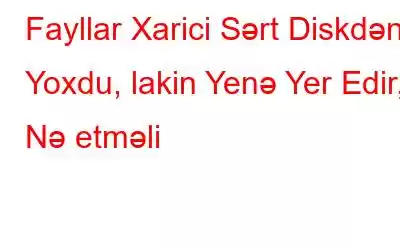Biz tez-tez məlumatların saxlanması və ehtiyat nüsxəsinin çıxarılması, faylların ötürülməsi və digər tapşırıqlar üçün xarici sərt disklərdən istifadə edirik. Bu yaxınlarda komanda yoldaşlarımızdan biri bu problemlə üzləşdi –
Mən bu yaxınlarda faylları kompüterimdən diskə köçürmək üçün xarici sabit diskimi qoşdum. Bəzi səbəblərdən ötürmə dayandırıldı və bəzi faylları köçürmək mümkün olmadı. Bununla belə, xarici sabit diskimdə ötürülməyən bir neçə fayla (təxminən 1 GB) bərabər olan ölçünün istehlak edildiyini müşahidə etdim. Mən bu faylları tapa bilmirəm və mənim diskimdə də boş yerə ehtiyacım var. İndi nə edim?
Xarici Hard Diskdə Çatışmayan, lakin Yenə Yer Edən Fayllar
1. Kompüterinizi yenidən başladın və Xarici Sərt Diskinizi yenidən birləşdirin
Bu, yəqin ki, atmalı olduğunuz ilk addımdır. Bəzən güzgü təsviri zədələndikdə və əməliyyat sisteminiz vaxtında təzələyə bilmədiyi zaman fayllar və qovluqlar yox ola bilər. Burada əvvəlcə kompüterinizi yenidən başladıb xarici sabit diski yenidən birləşdirə bilərsiniz.
2. Faylları Bərpa Alətindən İstifadə Edərək Faylları Geri Alın
Mən xarici sabit diskimdən bəzi faylları kəsib kompüterimə yapışdırdım. Transfer uğursuz və daha pis oldu! Fayllar xarici sabit diskdən getdi və mənim kompüterimə getmədi. Mən bu faylları necə bərpa edə bilərəm?
Yuxarıdakı kimi istənilən halda, bəzi mühüm faylları itirdiyinizi görsəniz, ümidinizi itirməməlisiniz. Bir fayl bərpa alətindən istifadə edə və təsadüfən silinmiş və ya itirilmiş faylları geri ala bilərsiniz.
Belə alətlərdən biri Qabaqcıl Fayl Bərpasıdır. O, xarici sabit disklər, daxili sabit disklər, SD kartlar və digər cihazlar kimi müxtəlif yaddaş vasitələrindən itirilmiş, silinmiş və ya zədələnmiş faylları bərpa etməyə kömək edə bilər. Alət, sürücünün qəzaya uğraması, yükləməyə imkan verməməsi və bir çox başqaları səbəbindən itirilmiş fayllar kimi bütün məlumat itkisi şərtlərini idarə etməyə qadirdir.
Qabaqcıl Fayl Bərpasından istifadə edərək Xarici Sərt Diskdən Məlumatları Necə Bərpa edə bilərsiniz –1. Qabaqcıl Fayl Bərpasını endirin, quraşdırın və işə salın.
2. Faylları itirdiyiniz yerdən xarici sabit diski seçin və Next düyməsini klikləyin.
3. Tarama rejimini seçin. Burada biz Dərin Skan rejimini tövsiyə edirik, çünki o, sektorlar üzrə daha dərin tarama aparır. Baxmayaraq ki, bu, sabit diskin ölçüsündən asılı olaraq bir müddət çəkə bilər.
4. Bərpa etmək istədiyiniz fayl növünü seçin və Skanı Başlat düyməsini basın .
5. Bərpa etmək istədiyiniz faylları seçin və İndi Bərpa et düyməsini klikləyin.
6. Siz hətta faylları bərpa etməzdən əvvəl onları nəzərdən keçirə bilərsiniz.
3. Xarici Sərt Diskləri Virus üçün Skanlayın
Zərərli proqramlar və hər gün inkişaf edən digər zərərli təhdidlər. Çox güman ki, zərərli təhlükə fayl və qovluqlarınızı ələ keçirib və onları da gizlədib. Antivirus aləti bu cür təhlükəli zərərli proqramı hər hansı əlavə zərər verməzdən əvvəl müəyyən edib aradan qaldırmağa kömək edə bilər.
4. Faylların Gizli olub olmadığını yoxlayın
Ola bilsin ki, siz faylları təsadüfən gizlətmisiniz və siz belə təəssürat yaradırsınız ki, fayllar xarici sabit diskinizdən yoxa çıxıb və lazımsız yerə yer tutur. Bu halda, siz onları necə göstərə bilərsiniz –
1. Windows axtarış çubuğuna cmd yazın və sağ tərəfdən İdarəçi olaraq işə salın seçin.
2. Əmr əmri pəncərəsi açıldıqda, aşağıda qeyd olunan əmri yazın –
attrib -s -h -r /s /d F:*.*
Qeyd: Burada “ hərfi F” fayl və qovluqların gizlədildiyi diski bildirir.
5. İstənilən Fayl Sistemi Problemlərini Həll edin
Əgər fayllar xarici sabit diskinizdə göstərilmirsə və hələ də yaddaş sahəsinin tükəndiyini görürsünüzsə, bəzi fayl sistemi problemlərinin olması ehtimalı var. Onları həll etmək üçün –
1. Xarici sabit diskinizə sağ vurun və Xüsusiyyətlər seçin.
2. Alətlər üzərinə klikləyin və sonra Yoxla düyməsini basın.
3. Fayl sistemi səhvlərini avtomatik olaraq düzəldin deyən seçimi işarələyin.
4. Prosedura başlamaq üçün Start düyməsini basın.
6. Fayl Reyestrinin Dəyərinin Dəyişib-Dəyişmədiyini Yoxlayın
Çox tez-tez rast gəlinməsə də, bəzi istifadəçilər xətanın CheckedValue qeyd açarının hansısa səbəbdən xarab olması səbəbindən baş verdiyini bildirdilər. Beləliklə, nəhayət, aşağıdakı addımlarda qeyd olunan yoxlamaları həyata keçirə bilərsiniz –
1. Windows + R düymələri birləşməsinə basaraq Run dialoq qutusunu açın və Enter düyməsini basın.
2. Dialoq qutusuna regedit yazın və Enter düyməsini basın.
3. Reyestr redaktoru açıldıqda aşağıda qeyd olunan yola gedin –
HKEY_LOCAL_MACHINE\SOFTWARE\Microsoft\Windows\CurrentVersion\Explorer\Advanced\Folder\Hidden\SHOWALL
4. Sağ tərəfdə CheckedValue dəyərini yoxlayın. 1-dirsə, düzgündür, yoxsa, onu silin, başqa bir DWORD yaradın və adını CheckedValue olaraq dəyişdirin.
5. Yarandıqdan sonra onun dəyərini 1 olaraq təyin edin.
Qarşılaşma
Şükürlər olsun ki, komanda yoldaşımız üçün xarici sabit diski yenidən işə salmaq və yenidən qoşulmaq hiyləni yerinə yetirdi. Ancaq başqa bir vəziyyətdə, faylların ötürülməsi həm PC, həm də xarici sabit diskdən itdi və bu ssenaridə istifadəçi fayl bərpa proqramından istifadə edərək itirilmiş faylları geri ala bildi. Əgər siz də eyni vəziyyətdə olmusunuzsa.
oxumaq: 0